Alguna vez has querido convertir sitios web individuales enaplicaciones completas en Linux? Con Web Catalog, esto es posible. Web Catalog es una tienda que ofrece toneladas de aplicaciones web que cualquiera puede instalar fácilmente. Está construido con Electron y le permite convertir sitios web en aplicaciones de Linux mediante la instalación de contenedores web como programas casi nativos.
ALERTA DE SPOILER: Desplácese hacia abajo y vea el video tutorial al final de este artículo.
Instalar catálogo web
La herramienta está disponible en formato binario paradistribuciones de Linux convencionales. Los principales Linux que tienen soporte de desarrollo son Ubuntu, Debian, Fedora, Open SUSE y Arch Linux. Otras Linux con una base Debian o Redhat tienen soporte por extensión.
Ubuntu y Debian
Ubuntu y Debian tienen un paquete Deb precompilado listo para descargar. Si utiliza Elementary OS, Linux Mint u otro sistema operativo con una base Debian / Ubuntu? Siga estas instrucciones.
Para instalar Web Catalog, primero vaya a la página de descarga de Linux. Haga clic en el menú desplegable para mostrar los enlaces de descarga. Seleccione "Ubuntu / Debian" para iniciar la descarga. Luego, abra una ventana de terminal.
En la terminal, navegue al directorio de descargas con el comando CD:
cd ~/Downloads
Instale el paquete con la herramienta dpkg.
sudo dpkg -i WebCatalog_*_amd64.deb
Por último, ejecute este comando para asegurarse de que su sistema operativo corrige las dependencias que faltan. Esto puede no ser necesario, pero una buena precaución independientemente.
sudo apt install -f
Fedora y SUSE abierta
Aquellos que buscan obtener un catálogo web en Fedora, abiertoSUSE u otras distribuciones de Linux basadas en Redhat deben ir primero a la página de descarga de Linux, hacer clic en el menú desplegable y seleccionar "Fedora / OpenSUSE". Después de agarrar el paquete, abra una terminal y siga las instrucciones a continuación.
Nota: ¿Utiliza un sistema operativo con una base Redhat? ¡Descargue el archivo RPM y use su administrador de paquetes para instalar el catálogo web!
Fedora
cd ~/Downloads sudo dnf install WebCatalog_*_.rpm
OpenSUSE
cd ~/Downloads sudo zypper install WebCatalog_*_.rpm
Arch Linux
Arch Linux tiene un paquete pacman descargablelos usuarios pueden agarrar para instalar el programa. Vaya a la página de descarga de Linux en el sitio web del Catálogo Web y seleccione "Arch Linux". Abra una terminal y use el CD para acceder a la carpeta Descargas.
cd ~/Downloads
El archivo de Catálogo web no es un paquete Arch tar.xz normal. En cambio, es un archivo "pacman". Instálelo usando el interruptor -U:
sudo pacman -U *.pacman
El paquete le dirá a Arch qué dependencias instalar mientras lo lee.
Otras Linux
Aunque el Catálogo web solo está disponible oficialmente como Debian / Ubuntu, Fedora / SUSE y Arch, los usuarios pueden crear el código fuente por su cuenta. Aquí te explicamos cómo hacerlo:
Paso 1: Instalar Node.JS v.8, así como git y la última versión de Yarn para su distribución de Linux. Busque en su administrador de paquetes "node js", "npm", "yarn" y "git". Algunos sistemas operativos distribuyen Yarn / NodeJS, y otros no. Sin embargo, todos llevan el paquete Git.
Paso 2: Usando la herramienta git en la terminal, tome la última versión del código fuente del Catálogo Web.
git clone https://github.com/webcatalog/webcatalog.git cd webcatalog
Paso 3: Dile a Yarn que construya el código fuente juntos.
yarn
Paso 4: Por último, cree el paquete para distribuciones
yarn dist
o
yarn electron-dev
Todos los binarios construidos se encuentran en ~ / webcatalog / build /.
Usar el catálogo web
Usar Web Catalog es muy parecido a navegar por una aplicaciónalmacenar en Android / iOS o en la tienda web de Chrome. Para comenzar, abra la aplicación. Aunque Web Catalog es una herramienta de Internet, el programa se instala bajo la categoría "Accesorios" en Linux.
Una vez abierto, verá un tipo de catálogo, conaplicaciones web individuales enumeradas. Hay algunas formas de encontrar aplicaciones web. La forma más práctica es navegar, ya que el programa se abre directamente a la sección "popular".
Alternativamente, haga clic en el cuadro de búsqueda y luego escriba el nombre de la aplicación que desea instalar.

Cuando haya localizado una aplicación que desea instalar, seleccione "Instalar". Luego, vaya al menú de su aplicación en el escritorio y seleccione "Otro" para iniciar la aplicación.
Desinstalar aplicaciones
Las aplicaciones de catálogo web no se pueden eliminar de Linuxdirectamente. En su lugar, deberá eliminarlos del catálogo web. Para desinstalar una aplicación, haga clic en el menú de hamburguesas en la esquina superior izquierda y seleccione la opción de menú "Aplicaciones instaladas".
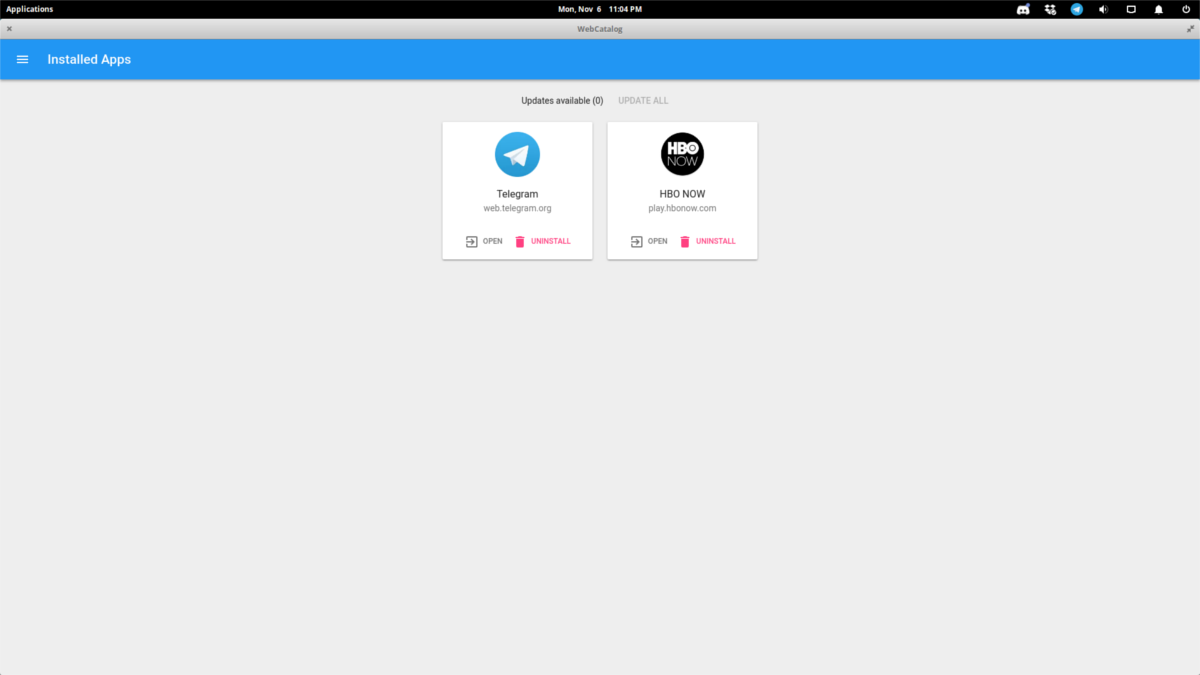
El área de Aplicaciones instaladas enumera todas las aplicaciones instaladas dentro del catálogo web. Para eliminar uno, haga clic en "DESINSTALAR" y se eliminará instantáneamente del sistema.
Actualización de aplicaciones
La actualización también se encuentra en "Aplicaciones instaladas". Para llegar allí, haga clic en el menú de hamburguesas y seleccione "Aplicaciones instaladas". Desde aquí, haga clic en "ACTUALIZAR TODO".
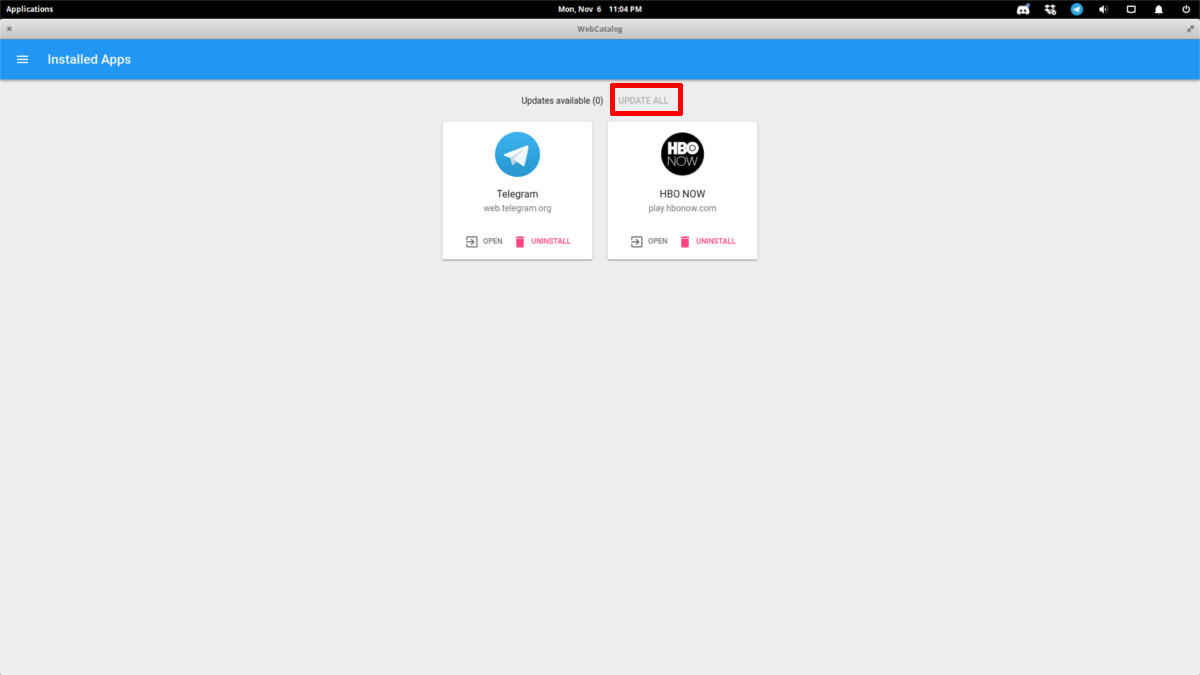
Nota: solo podrá hacer clic en "ACTUALIZAR TODO" si hay actualizaciones disponibles. Si Web Catalog no tiene actualizaciones, esta opción está inactiva.
Enviar aplicaciones
¿Desea enviar una nueva aplicación al Catálogo web? Resulta que puedes! Lo mejor de todo es que no requiere habilidades previas de programación. Esto se debe a que la herramienta Web Catalog convierte sitios web normales en aplicaciones.
Aquí le mostramos cómo enviar una nueva aplicación. Primero, busque la URL del sitio web para la aplicación web que desea enviar y cópiela en su portapapeles (CTRL + C).
Haz clic en el menú de hamburguesas en la esquina superior izquierda y haz clic en "Enviar aplicación".
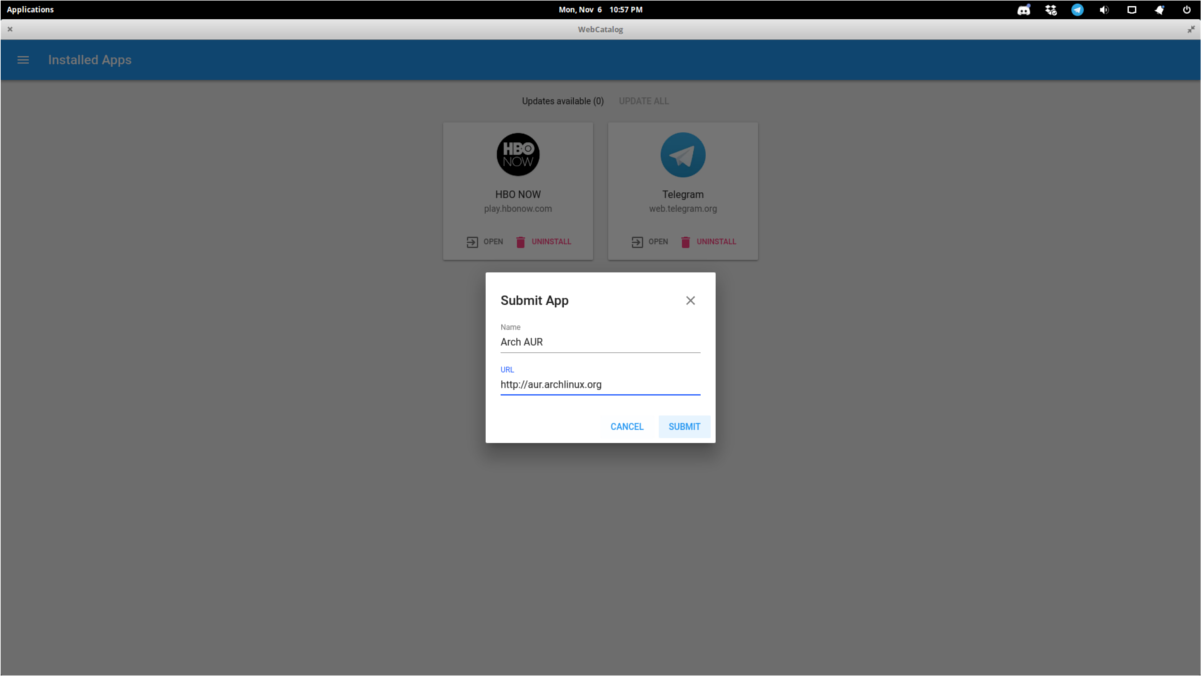
Complete el nombre de la aplicación, pegue la URL que copió anteriormente y haga clic en enviar.
Web Catalog no dará acceso instantáneo a laaplicación que ha enviado. En su lugar, recibirá una notificación que dice que está bajo revisión. Después de un tiempo (si se aprueba) se podrá instalar a través de la tienda.












Comentarios